iPhoneのファイルが増えすぎて、画面がごちゃごちゃしていませんか?そんなときに最適な解決策が 「フォルダーの作成」 です。
フォルダーを使うことで、アプリやファイルをカテゴリーごとにまとめられ、iPhoneのホーム画面やファイルアプリの整理が簡単になります。特にiPhone 17では、フォルダーを活用することで、混乱していたデジタルライフを効率よく整理し、作業効率を向上させることができます。
この記事では、iPhoneでフォルダーを作成する手順と、整理されたデジタル環境を活用するためのポイントを詳しく紹介します。これを読めば、あなたのiPhoneはすっきりと整理され、必要な情報をすぐに取り出せる便利なデバイスに変わります。
さっそく、iPhoneでフォルダーを作成して効率的に整理する方法を見ていきましょう。
パート1:iPhoneでフォルダーを作成する方法
ホーム画面にアプリがランダムに散らばっていると、必要なアプリを探すのに時間がかかり、使い勝手も悪くなります。
iPhoneやiPadでアプリをフォルダに整理することで、デバイスがスッキリと整い、操作性が向上し、必要なアプリに素早くアクセスできるようになります。
以下の手順で、簡単に新しいフォルダを作成してアプリを整理できます。
フォルダー作成の手順
- アプリアイコンを長押しする
ホーム画面で整理したいアプリのアイコンを長押しします。すべてのアプリアイコンが揺れ始める「シングルモード(Jiggle Mode)」になります。 - アプリをドラッグしてフォルダを作成する
新しいフォルダに追加したいアプリを、同じフォルダにまとめたい別のアプリアイコンにドラッグします。アプリの周囲に小さなボックスが表示され、新しいフォルダーが形成されます。 - フォルダー名を変更する
フォルダーが自動的に名前を付けますが、必要に応じてフォルダ名をタップして自由に変更できます。例えば、「ソーシャルメディア」「生産性」「ゲーム」など、分かりやすい名前を付けると便利です。 - アプリを追加する
新しいアプリをフォルダに追加する場合は、単純にアプリアイコンをドラッグしてフォルダにドロップするだけです。 - フォルダの作成を繰り返す
上記の手順を繰り返して、必要なフォルダを作成し、アプリを整理します。複数のフォルダに分けることで、ホーム画面がすっきりし、必要なアプリへのアクセスが簡単になります。 - 整理完了
ホームボタンを押すか(Face ID搭載デバイスでは上にスワイプ)、シングルモードを終了して変更を保存します。
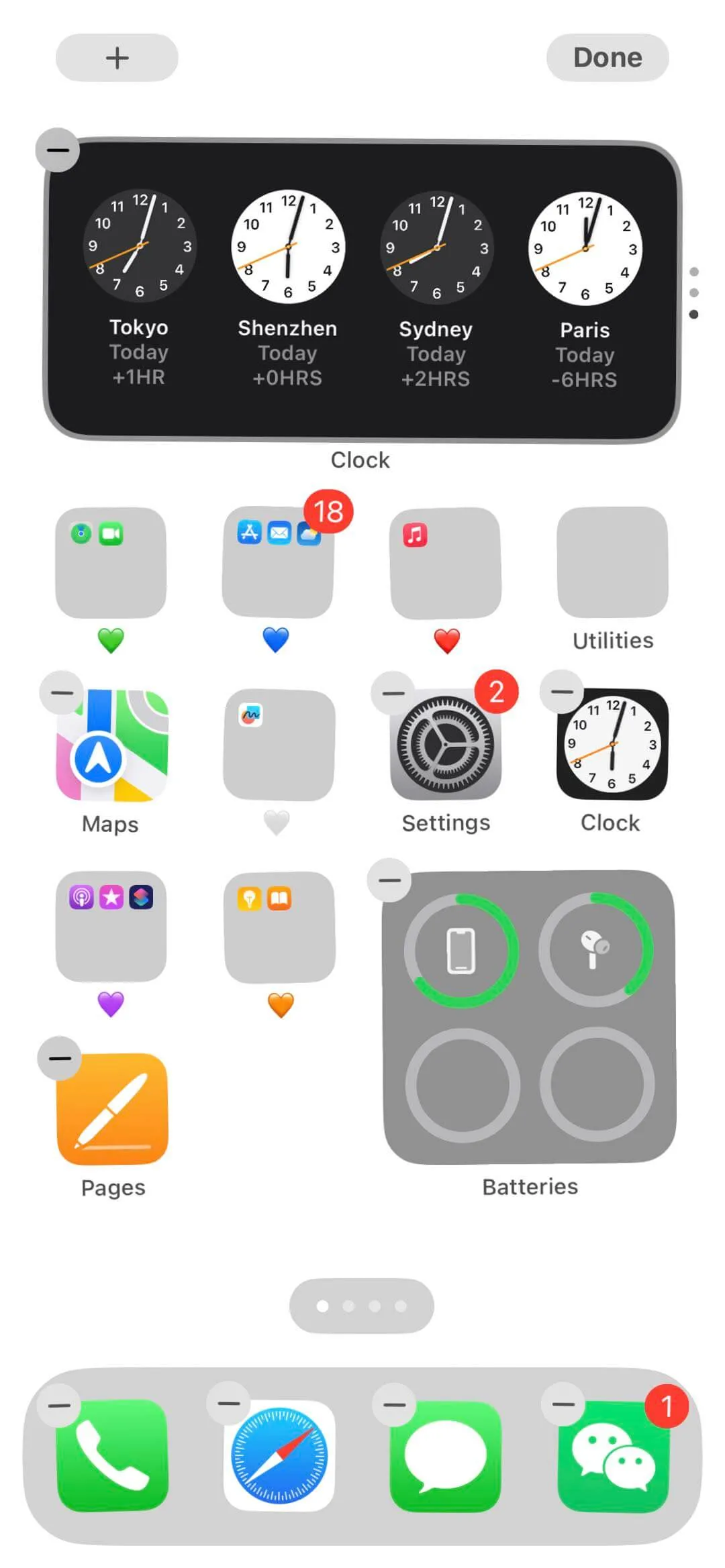
整理されたホーム画面は、混乱を避けてアプリを素早く見つけることができ、日常の生産性を向上させます。数分でフォルダを作成するだけで、使いやすく効率的なiPhoneやiPadの環境を手に入れることができます。
パート2:UPDFを使用して、iPhoneでフォルダーを作成する方法
iPhoneやiPadでファイルが散乱していると、必要なドキュメントを探すのに時間がかかります。
iOS版UPDFを使えば、デバイス上のファイルを効率的に整理し、フォルダを作成して簡単に管理できます。UPDFは便利で直感的な操作が可能なPDF編集・管理ツールで、iOSデバイスから直接フォルダを作成してファイルを整理できます。
以下の手順で、簡単にフォルダを作成してファイルを管理できます。
Windows • macOS • iOS • Android 100%安全
UPDFでフォルダを作成する手順
- UPDFアプリをダウンロードして開く
App StoreからUPDFをダウンロードして起動します。 - 新しいフォルダを作成する
画面右下の「+」アイコンをタップします。ポップアップメニューが表示されたら、「新規フォルダー」を選択します。 - フォルダ名を入力する
編集可能なフィールドにフォルダ名を入力し、右上の「完了」をタップしてフォルダを保存します。 - ファイルをフォルダに追加する
フォルダに複数のファイルを追加する場合は、画面右上のチェックボックスアイコンをタップし、移動したいファイルを選択します。 - ファイルを移動する
画面下部に表示されるメニューから「移動」を選択し、希望するフォルダを指定します。選択したファイルがフォルダ内に整理されます。
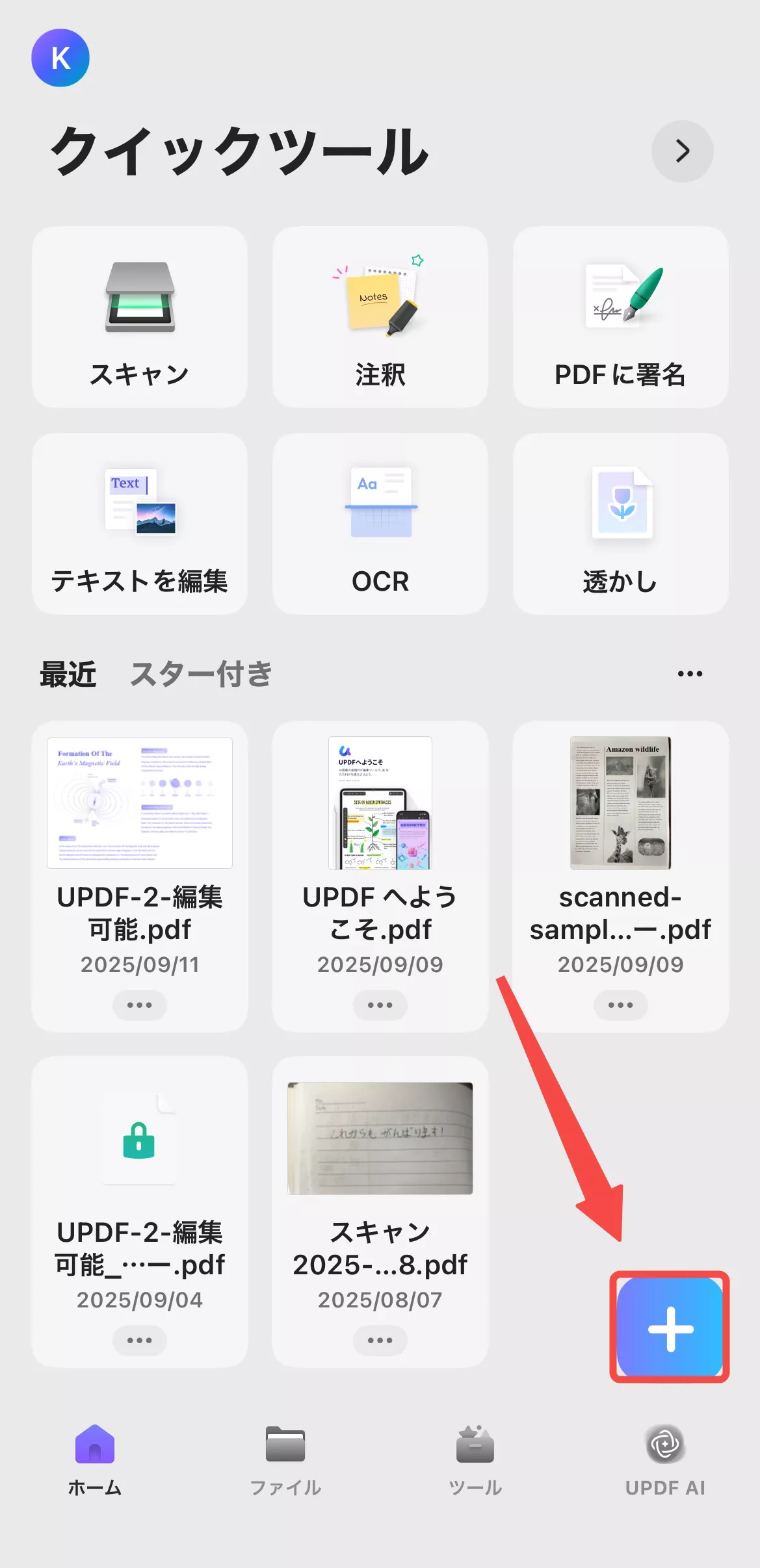
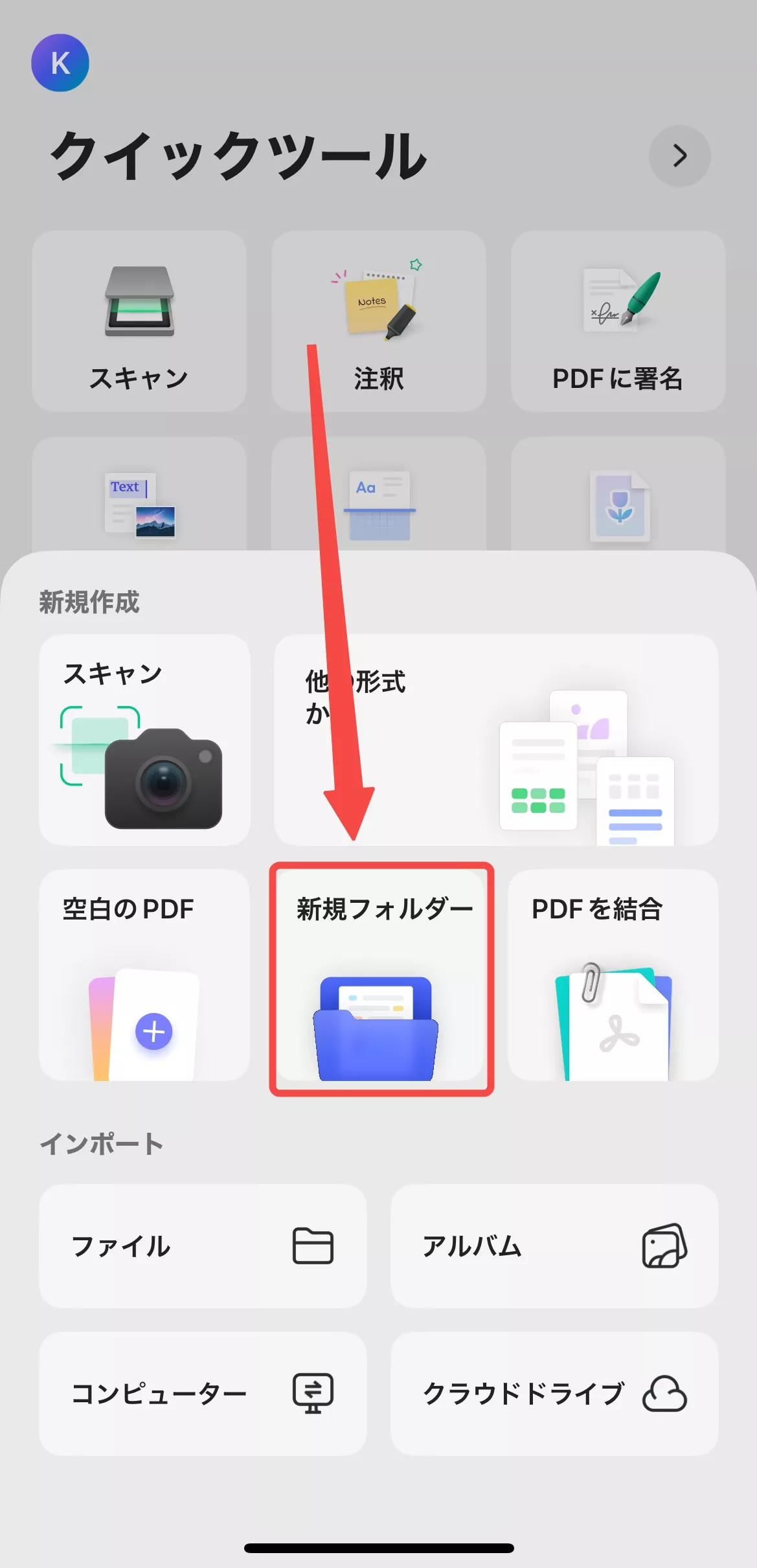
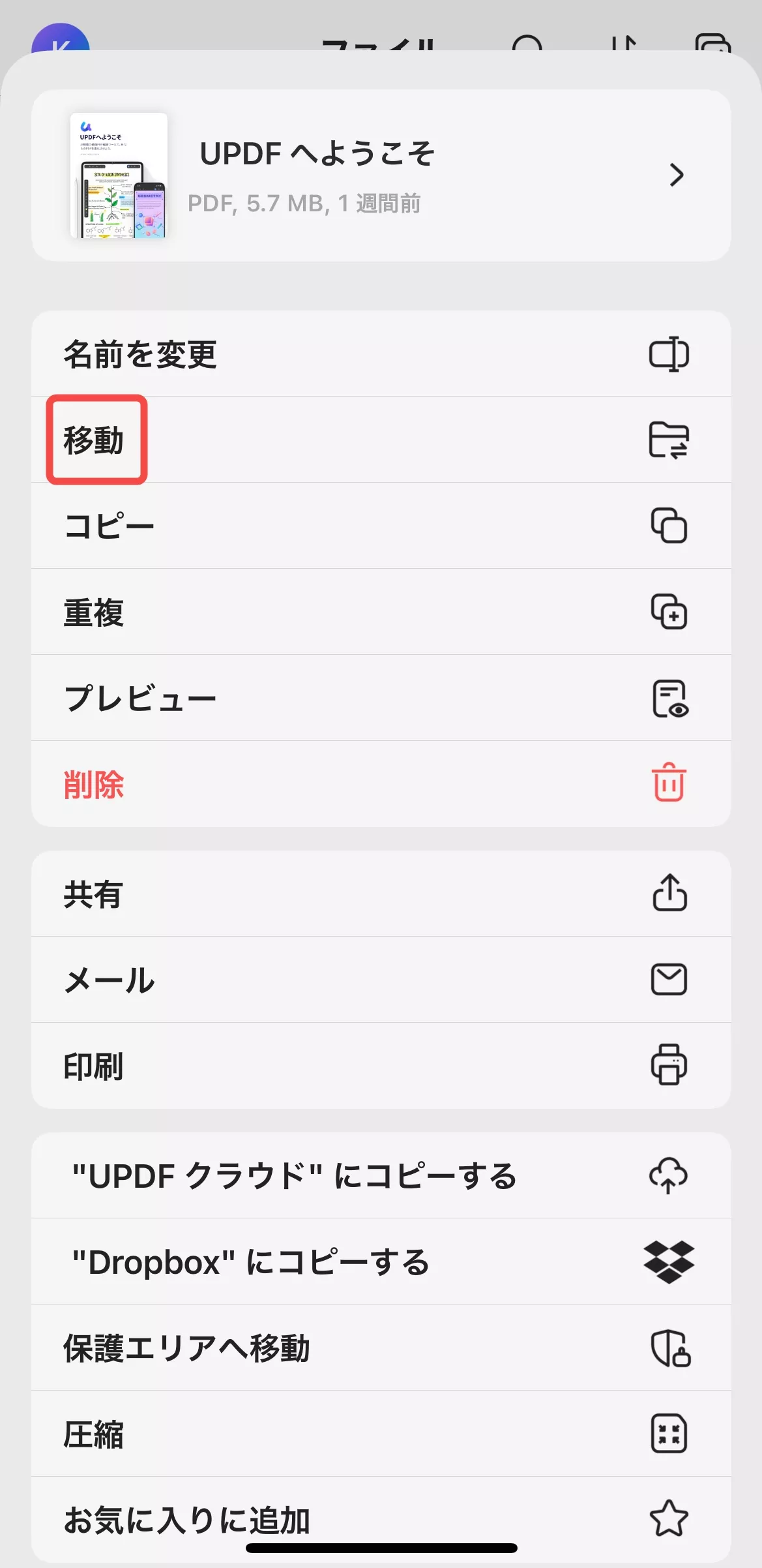
UPDFを使うことで、iPhoneやiPadのファイル整理が簡単になり、ストレスフリーに管理できます。複数のフォルダを作成すれば、文書、PDF、画像、その他のファイルを用途別に分けることができ、日常の作業効率も大幅に向上します。
パート3:iPhoneでフォルダーを作成する利点
iPhoneやiPadでフォルダを活用することで、デジタルライフの整理が格段に簡単になります。フォルダは文書管理やアプリ整理の両方に利便性をもたらし、iOSの操作体験をよりスムーズで効率的にします。
ここでは、フォルダ作成による具体的なメリットを見ていきましょう。また、ファイル管理をさらに便利にする多機能アプリ、iOS用UPDFも紹介します。
文書管理での利点
- 簡単なバックアップとアーカイブ
フォルダを作ることで重要なファイルのバックアップや整理が容易になります。日付やプロジェクトごとに整理すれば、必要なときにすぐにアクセスできます - シームレスな整理
フォルダを使えば、文書をカテゴリ、プロジェクト、トピック別に整理できます。必要なファイルを探す手間が省け、関連するフォルダを開くだけで瞬時にアクセスできます。 - アクセスの向上
仕事関連の書類、個人のファイル、学習教材などをフォルダにまとめることで、必要な文書に素早くアクセスでき、作業効率が向上します。 - 迅速な共有と協力
フォルダ単位で文書を共有できるため、同僚や友人、家族との共同作業が簡単になります。個々のファイルを送る煩わしさがなくなります。 - 簡単なバックアップとアーカイブ
フォルダの作成は、重要なファイルのバックアップとアーカイブ化を助けます。日付、プロジェクト、または優先度に応じて文書を整理しておくことで、必要なときにアーカイブされた資料に簡単にアクセスできます。
アプリ管理での利点
- 散らかりの軽減
フォルダでホーム画面を整理すれば、類似のアプリをまとめて見た目をすっきりさせられます。複数の画面をスクロールする必要もなくなります。 - 迅速なアプリアクセス
アプリをカテゴリ別に整理することで、仕事やエンタメ、健康管理などの目的に応じて、必要なアプリを1タップで開けます。 - カスタマイズ可能なホーム画面
よく使うアプリをフォルダにまとめて、指先ひとつでアクセスできるようにホーム画面を自由にカスタマイズできます。
iOS用のUPDFの紹介
iOS版UPDFは、iPhoneやiPadでの文書管理を劇的に簡単にする究極のツールです。フォルダの作成や管理が直感的に行え、ファイルの整理をスムーズに実現します。
さらに、UPDFは単なるフォルダ管理だけでなく、次のような幅広い機能を提供しています:
- 多様なファイル管理:フォルダやドキュメントの移動、整理、検索
- 注釈機能:PDFや文書にハイライト、コメント、スタンプを追加
- 編集機能:テキストや画像を簡単に修正
- セキュアなファイル共有:大切なファイルを安全に共有
UPDFを使用すれば、iOSデバイスが整然としたデジタルワークスペースに変わります。散らかったファイルはもうありません。すべてが指先で管理可能です。
今すぐiOS用UPDFを活用して、整理されたホーム画面と効率的なファイル管理を体験し、デジタルライフを自分の手でコントロールしましょう。
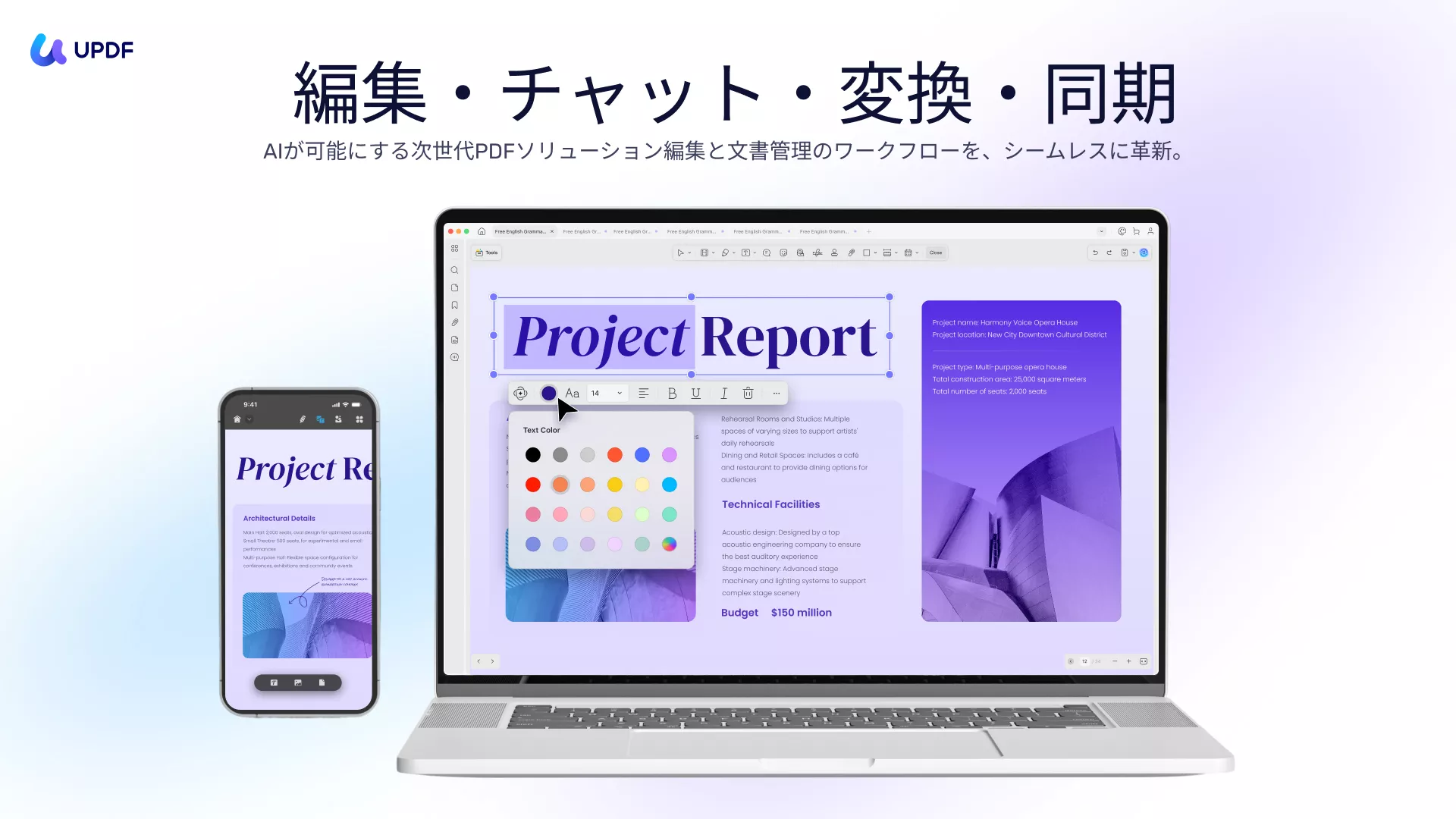
✎関連記事:UPDFのレビュー記事を確認しましょう!
結論
iPhoneやiPadでフォルダを作成することは、デバイスの整理整頓と作業効率を大幅に向上させる、シンプルかつ効果的な方法です。ドキュメントやアプリの管理も、フォルダを活用することでスムーズかつ効率的に行えます。
特に、iOS版UPDFは、トップクラスのフォルダ管理とファイル整理を提供する究極のソリューションです。UPDFを活用することで、ファイルを自由にコントロールでき、整然としたデバイスの利便性を最大限に享受できます。
今すぐUPDFをダウンロードして、整理されたデジタルライフと効率的なiOS体験を手に入れましょう。
Windows • macOS • iOS • Android 100%安全
 UPDF
UPDF
 Windows版UPDF
Windows版UPDF Mac版UPDF
Mac版UPDF iPhone/iPad版UPDF
iPhone/iPad版UPDF Android版UPDF
Android版UPDF UPDF AI オンライン
UPDF AI オンライン UPDF Sign
UPDF Sign PDF編集
PDF編集 PDF注釈付け
PDF注釈付け PDF作成
PDF作成 PDFフォーム
PDFフォーム リンクの編集
リンクの編集 PDF変換
PDF変換 OCR機能
OCR機能 PDFからWordへ
PDFからWordへ PDFから画像へ
PDFから画像へ PDFからExcelへ
PDFからExcelへ PDFのページ整理
PDFのページ整理 PDF結合
PDF結合 PDF分割
PDF分割 ページのトリミング
ページのトリミング ページの回転
ページの回転 PDF保護
PDF保護 PDF署名
PDF署名 PDFの墨消し
PDFの墨消し PDFサニタイズ
PDFサニタイズ セキュリティ解除
セキュリティ解除 PDF閲覧
PDF閲覧 UPDF クラウド
UPDF クラウド PDF圧縮
PDF圧縮 PDF印刷
PDF印刷 PDFのバッチ処理
PDFのバッチ処理 UPDF AIについて
UPDF AIについて UPDF AIソリューション
UPDF AIソリューション AIユーザーガイド
AIユーザーガイド UPDF AIによくある質問
UPDF AIによくある質問 PDF要約
PDF要約 PDF翻訳
PDF翻訳 PDF付きチャット
PDF付きチャット AIでチャット
AIでチャット 画像付きチャット
画像付きチャット PDFからマインドマップへの変換
PDFからマインドマップへの変換 PDF説明
PDF説明 学術研究
学術研究 論文検索
論文検索 AI校正ツール
AI校正ツール AIライター
AIライター AI宿題ヘルパー
AI宿題ヘルパー AIクイズメーカー
AIクイズメーカー AI数学ソルバー
AI数学ソルバー PDFからWordへ
PDFからWordへ PDFからExcelへ
PDFからExcelへ PDFからPowerPointへ
PDFからPowerPointへ ユーザーガイド
ユーザーガイド UPDFを使いこなすヒント
UPDFを使いこなすヒント よくあるご質問
よくあるご質問 UPDF レビュー
UPDF レビュー ダウンロードセンター
ダウンロードセンター ブログ
ブログ ニュースルーム
ニュースルーム 技術仕様
技術仕様 更新情報
更新情報 UPDF vs. Adobe Acrobat
UPDF vs. Adobe Acrobat UPDF vs. Foxit
UPDF vs. Foxit UPDF vs. PDF Expert
UPDF vs. PDF Expert










